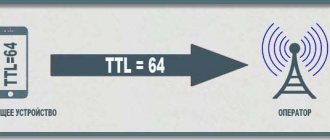ВНИМАНИЕ! По последним данных от надежного источника стало известно, что не только TTL является причиной блокировки мобильного интернета. Если же вам нужна информация по ТТЛ для роутеров, и на что данный протокол влияет, то смотрите последнюю главу.
Всем доброго времени суток! Скорее всего ты зашел сюда для того, чтобы обойти блокировку мобильного оператора. Ведь с помощью именно TTL данные компании ловят за руку абонентов, который включили на своем телефоне режим точки доступа. Что такое TTL? Time To Live – это время жизни пакета во вселенной IP адресации.
Когда пользователь включает режим модема или точки доступа, то телефон начинает раздавать Wi-Fi вместе с интернетом. При подключении компьютера, ноутбука, телевизора, приставки или другого телефона (планшета) провайдер именно за счет TTL и понимает, что идет раздача интернета на другое устройство.
На данный момент этим грешат такие операторы как МТС, Билайн, YOTA, Теле2 и другие. Насколько я помню, только у Мегафона ограничения пока нет, но я могу ошибаться – поправьте меня в комментариях, если я не прав. Далее я расскажу, как узнать значение TTL, как его поменять и как обойти блокировку. Начнем с теории – советую её прочесть, чтобы вам в дальнейшем было все понятно.
Более подробно про TTL
Разберем на простом примере. У вас есть телефон, который при подключении к мобильному интернету оператора постоянно отправляет запросы. В каждом таком запросе есть значение TTL, которое по умолчанию равно 64 – на Android и iOS. У Windows Phone, насколько помню, это значение равно 130.
После того как на телефоне включен режим роутера и идет раздача Wi-Fi с интернетом, к нему подключаются другие устройства. На Windows TTL по умолчанию равно 128. На других телефонах 64.
А теперь мы подошли к самой сути TTL. Как вы помните, TTL это время жизни пакета, а называется оно так, потому что при проходе через один узел или устройство, данное значение уменьшается на 1. В итоге компьютер, подключенный к вашему телефону будет отправлять запрос в интернет с TTL, который будет равен 127 (то есть минус 1). От подключённых телефонов ТТЛ будет равен уже 63.
В итоге на сервер оператора от вашего телефона приходят три пакета с разными ТТЛ. Оператор понимает, что дело не чисто, и блокирует устройство. Но блокировку можно также легко обойти.
Принцип работы TTL
В последнее время все мобильные операторы предоставляют безлимитный интернет без ограничений, только если пользуетесь интернетом на смартфоне. Но если Вы начнете использовать смартфон вместо точки доступа, или подключите ноутбук по проводу, то сотовая компания это быстро обнаружит (предложит дополнительно оплатить трафик). Большинство пользователей не понимают, как это происходит. Но в этом нет ничего сложного. Для проверки компании применяют ТТЛ. Это означает TimeToLive, время существования данных в секундах. Наибольшее значение равно 255. Причем разные операционные системы генерируют наборы с различной величиной. Например, компании моментально вводят ограничения, как только Вы начинаете раздавать трафик на другие аппараты. Когда подключается новое устройство, то исходящий ТТЛ будет меньше чем у Вашего смартфона на единицу. Зная как изменить это значение, Вы сможете обойти эти ограничения.
Обход блокировок
Обходится блокировка достаточно просто – нужно на подключенных устройствах выставить TTL, который будет ровен на 1 больше чем у раздающего телефона. Например, вы раздаете интернет на ноутбук, тогда нужно установить у этого устройства ТТЛ со значение на 1 больше чем у раздающего устройства (то есть 65). В итоге пакет от компьютера, попадая на телефон будет принимать значение 64. Оператор будет видеть, что все пакеты одинаковые, и никого блокировать не будет.
ПРИМЕЧАНИЕ! Можно, конечно, не уменьшать ТТЛ на принимающем устройстве, а уменьшить его на раздающем, но для этого понадобятся ROOT права и программа TTL Master. Поэтому проще всего изменить значение на второстепенных аппаратах – об этом поподробнее чуть ниже.
Но есть ещё одна загвоздка, про которую нигде почему-то не написано. Дело в том, что операторы начали также по-другому вычислять раздачу. У провайдера есть список серверов, к которым можно обратиться только с компьютера.
Например, если на подключенном компьютере начнется обновление Windows, то оператор это сразу поймет. Потому что с телефона никто в здравом уме не будет обращаться к серверам обновления от Microsoft. Список таких серверов постоянно пополняется. Но и эта проблема достаточно легко решается. По этому поводу у нас на портале есть подробные инструкции для всех операторов:
- МТС
- Билайн
- YOTA
Там расписаны все шаги с картинками и пояснениями. Также вы сможете определить и проверить свой ТТЛ, но на деле они имеют одинаковые значения для всех типов устройств, о которых я написал в самом начале.
Меняем TTL на Windows.
1. Вызываем окно «Выполнить«. Для этого жмём сочетание клавиш Win+R. В этом окне вводим regedit и жмём OK. 2. Мы попадаем в редактор реестра. Идём по следующему пути: HKEY_LOCAL_MACHINE\SYSTEM\CurrentControlSet\services\Tcpip\Parameters 3.Здесь нам нужно кликнуть правой кнопкой мыши по полю справа, и выбрать «Создать —>Параметр DWORD(32 бита)» 4. Имя параметру задаём — «DefaultTTL». Щёлкаем 2 раза по созданному параметру, выбираем Десятичную систему исчисления, и вводим значение 65. 5. Также создаём параметр DefaultTTL=65 для соседней ветки реестра — HKEY_LOCAL_MACHINE\SYSTEM\CurrentControlSet\services\TCPIP6 Готово, TTL на компьютере изменён! Перезагружаем компьютер.
Почему значение TTL сбрасывается после каждого сеанса
Еще одна распространенная проблема, когда описанные выше манипуляции приходится воспроизводить заново на ежедневной основе. В некоторых случаях, изменения даже не сохраняются в течении дня, что не может отвечать комфортному времяпрепровождению в интернете на ПК через мобильный трафик.
Проблем может быть две. Первая — это ошибки в реестре, вторая — изменения вносятся не от имени администратора. Обе проблемы решаются достаточно элементарно и не потребуют выполнения сложных операций.
Ошибки в реестре сегодня легко исправляются с помощью разных «чистящих» утилит, вроде CCleaner, Wise Care 365 и прочих. На всякий случай перед запуском программы рекомендуется оставить метку для восстановления системы, хотя в 99.9% случаев опасения излишни.
Что касается доступа от лица администратора, обычно, если речь идет о персональном компьютере, учетная запись и будет от лица администратора. Если нет, то такие права нужно получить, а уже после производить вышеописанные изменения.
Дополнительная информация! Если оба варианта исключены, также следует провести сканирование системы антивирусом.
Как получить права администратора в операционной системе Windows 10
Если компьютером пользуется несколько человек, которые «сидят» на разных учетных записях, нужно выяснить, какая из них обладает правами администратора (обычно это первая созданная) и присвоить те же привилегии другому «аккаунту».
Алгоритм действий следующий:
- Кликнуть на значок лупы.
- Прописать команду «cmd».
- Вверху окна появится ответ на запрос в виде пункта «Командная строка». По ней нужно кликнуть один раз ПКМ.
- Во всплывшем подменю выбрать «Запуск от имени администратора».
- Откроется окно ввода, куда нужно ввести «net user администратор /active:yes» (без кавычек). Если Виндовс на английском языке, то ввести то же самое, только слово «администратор» ввести латинскими буквами.
- Нажать на Enter.
После этого остается перезагрузить компьютер и данная учетная запись уже будет с правами администратора.
Дополнительная информация! Посмотреть, какая учетная запись является административной, а какая нет, можно в пункте «Изменить параметры учетной записи», который можно найти в Пуске, кликнув ПКМ по пункту «Пользователь» (вызывается нажатием на значок «три черточки».
Месторасположение меню параметров учетных записей Виндовс
Диагностические тесты сети Интернет
Команда PING может быть использована для выполнения нескольких полезных диагностических тестов сети Интернет, таких как следующее:
IP-адрес домена
PING может использоваться для проверки доменного имени или IP-адреса. В ответе отображается соответствующий IP-адрес.
Время и расстояние
Команда PING может быть использована для определения того, сколько времени занимает отскок пакета от другого сайта, который сообщает пользователю расстояние до интернета в терминах сети.
Доступ
Функция PING может быть использована для проверки, может ли пользователь достичь другого компьютерного устройства. Если пользователь не может пинговать вообще, но может пинговать другие сайты, это указывает на то, что сеть Интернет работает, но сайт не работает. Однако, если пользователь не может пинговать какой-либо сайт, это указывает на то, что все сетевое соединение оборвано из-за плохого соединения.
Следующее считается хорошим временем ответа ping:
- < 30 мс — отличный пинг и идеально подходит для онлайн-игр.
- От 30 до 50 мс — средний пинг и по-прежнему хорош для онлайн-игр.
- От 50 до 100 мс — несколько медленное время пинга, что сказывается на онлайн-играх.
- 100-500 мс — медленный ping и оказывает минимальное влияние на просмотр веб-страниц, но создает заметное отставание в онлайн-играх.
- 500 мс — пинги продолжительностью полсекунды и более заметно задерживают все запросы.
Выход утилиты PING зависит от операционной системы. Однако почти все выходы PING отображают следующее:
- IP-адрес назначения
- порядковый номер ICMP
- Время жить (TTL)
- Время в оба конца
- Размер полезной нагрузки
- Количество пакетов, потерянных во время передачи.
Большинство ping программ посылают несколько pings и предоставляют среднее количество pings в конце.[4]
Функциональность
Функция PING предлагает две основные цели: проверить, доступен ли хост-узел, и измерить, сколько времени займет отклик. Команда PING является одним из наиболее часто используемых интерфейсов командной строки. PING состоит из одного пакета, который представляет собой эхо-запрос. Если хост доступен, он отвечает одним пакетом. Измерение времени для PING измеряется в миллисекундах, это относится ко времени, когда пакет достигает хоста и ответ возвращается к отправителю.[2]
Кроме того, PING использует протокол управления сообщениями через Интернет (ICMP). ICMP компенсирует пробелы в IP-протоколе, сообщая об ошибке. Это необходимо для системы, так как IP-протокол не имеет способа сообщения об ошибках. Это сообщает об ошибках и ожидает, что более высокие уровни модели архитектуры OSI будут обрабатывать и исправлять ошибки. Эта программа PING работает подобно гидролокатору, который посылает небольшие пакеты информации, содержащие ICMP ECHO_REQUEST на указанный компьютер, а затем посылает ECHO_REPLY взамен.
Ниже приведены действия, которые обычно выполняются при опросе машины пользователем.
- Сообщение эхо-запроса ICMP будет отправлено получателю источником.
- Программа PING установит идентификатор последовательности, который будет увеличиваться с каждым из сообщений эхо-запроса.
- PING вставляет время отправки в раздел данных сообщения.
- Он посылает ICMP сообщение эхо-ответа обратно к источнику, если хост жив и отвечает.
- Время прихода ответного сообщения будет отмечено с помощью команды PING, в ней используется время отправки части сообщения и вычисляется время прохождения туда и обратно.
- Он увеличивает идентификатор последовательности и посылает новое сообщение эхо-запроса. Это продолжается для количества PING-запросов, установленных пользователем, или программа будет завершена.
Обход туда и обратно будет вычисляться с учетом местного времени часов исходного узла, когда IP датаграмма покинет исходный узел, и затем она будет вычитаться из времени, в которое приходит эхо-ответ.[3] Инструмент PING будет отображать различные сообщения об ошибках, когда операция обхода туда и обратно не будет выполнена успешно, например, следующие:
Неизвестный носитель
Определяет, что IP-адрес или имена хостов, которых нет в сети, или что имя хоста назначения не может быть разрешено.
Хозяин пункта назначения недоступен
Определяет, находится ли целевой узел в нерабочем состоянии или не работает в сети. Это может произойти из-за отсутствия локального или удаленного маршрута для конечного узла.
Срок действия TTL истек во время транзита
Это означает максимальное время, в течение которого IP-пакет может прожить по сети, прежде чем он будет отброшен, если не достигнет пункта назначения.
Запросить тайм-аут
Определяет, когда закончилась команда PING, потому что от хоста не поступило ответа. Это также определяет, что сообщения эхо-ответа не были получены из-за сетевого трафика, сбоя фильтрации пакетов запросов протокола разрешения адреса (ARP) или ошибки маршрутизатора.
Резюме
В данной статье мы вполне доходчиво и подробно разобрали значение TTL, представили посредством схематического изображения взаимодействия скорректированных девайсов с оператором связи. Надеемся что полученная информация оказалась вам полезной. Отзывы и предложения а так же замечания можете добавлять в комментариях.
Наши рекомендации:
- Описание, отзывы и подключение тарифа Хайп МТС;
- Как измерить скорость интернета на телефоне онлайн;
Изменение TTL для устройств на Android
Для того чтобы изменить значение ТТЛ на гаджетах под управлением операционной системы Андроид необходимо проделать следующие операции:
- Скачать и инсталлировать на устройство утилиту с названием Sysctl Editor.
- После запуска приложения зайти в папку SYSCTL EDITOR, которая находится на главной странице.
- В поисковой строке необходимо ввести net.ipv4.ip_default_ttl.
- В появившемся окне нужно изменить число ТТЛ со значения 64 на уменьшенное 63.
- Перезагрузить устройство и точку доступа.
Вот и всё! Теперь можно получать доступ к трафику с любого мобильного гаджета.
Что такое ttl — определение
TTL – это всего лишь время жизни пакета данных в протоколе. А вот актуальность манипуляций со значениями данного пакета данных — в настоящее время весьма высока. И большинство так или иначе столкнулись с данной проблемой и сейчас активно занимаются поиском информации о том, как можно обойти ограничения на раздачу интернета со своих смартфонов. Контроль трафика операторы связи обычно производят посредством мониторинга за TTL пакетами и ловят неподготовленных пользователей при раздаче трафика и несанкционированных подключений мобильных устройств к смартфону пользователя.
Прочитав данную статью вы сможете узнать, каким образом и с помощью каких уловок можно обойти ограничение на раздачу трафика со своего смартфона, как провайдер узнает о нелегальной раздаче пользователем интернет с помощью ip или же usb.
Примеры использования
Приведенный ниже пример содержит результаты работы команды ping:
ping example.microsoft.com Pinging example.microsoft.com [192.168.239.132] with 32 bytes of data: Reply from 192.168.239.132: bytes=32 time=101ms TTL=124 Reply from 192.168.239.132: bytes=32 time=100ms TTL=124 Reply from 192.168.239.132: bytes=32 time=101ms TTL=124 Reply from 192.168.239.132: bytes=32 time=101ms TTL=124
Для отправки сообщения точке назначения 10.0.99.221 и сопоставления с ее узловым именем введите:
ping -a 10.0.99.221
Для отправки точке назначения 10.0.99.221 десяти собщений с эхо-запросом, каждое из которых имеет поле данных из 1000 байт, введите:
ping -n 10 -l 1000 10.0.99.221
Для отправки сообщения точке назначения 10.0.99.221 и записи маршрута для 4 переходов введите:
ping -r 4 10.0.99.221
Для отправки сообщения точке назначения 10.0.99.221 и задания свободной маршрутизации для точек назначения 10.12.0.1-10.29.3.1-10.1.44.1 введите:
ping -j 10.12.0.1 10.29.3.1 10.1.44.1 10.0.99.221